电脑如何彻底删除360所有文件?
在卸载过程中,可能会弹出一些窗口询问你是否保留用户配置、是否反馈卸载原因等,请根据你的需要选择。
重启电脑。
3. 使用第三方卸载工具 (更强力,但需谨慎)
一些第三方卸载工具(如Revo Uninstaller、IObit Uninstaller、Geek Uninstaller等)可以更深入地扫描和清理软件残留的文件和注册表项。
注意:请谨慎选择第三方卸载工具,选择信誉良好、评价较高的软件。一些不良卸载工具可能会捆绑其他软件,或者误删系统文件。
以Revo Uninstaller为例:
下载并安装Revo Uninstaller(或其他类似的卸载工具)。
打开Revo Uninstaller。
在程序列表中找到360相关的软件。
逐一右键点击这些软件,选择“卸载”。
在弹出的窗口中,选择“高级”扫描模式。
按照卸载程序的提示进行操作。卸载完成后,Revo Uninstaller会扫描并显示残留的文件和注册表项。
选择并删除所有残留的文件和注册表项(请仔细检查,避免误删)。
重启电脑。
4. 手动删除残留文件和文件夹 (需要一定电脑知识)
即使使用了卸载程序,也可能还有一些残留文件和文件夹。你可以手动删除它们。
注意:手动删除文件和文件夹时,请务必小心,避免误删系统文件。如果不确定某个文件或文件夹是否可以删除,请不要随意操作。
打开“文件资源管理器”。
显示隐藏文件和文件夹:
Windows 10/11:点击“查看”选项卡,勾选“隐藏的项目”。
Windows 7/8:点击“工具”->“文件夹选项”->“查看”,选择“显示隐藏的文件、文件夹和驱动器”。
删除以下文件夹(如果存在):
C:\Program Files\360
C:\Program Files (x86)\360
C:\ProgramData\360 (ProgramData是隐藏文件夹)
C:\Users\[你的用户名]\AppData\Roaming\360 (AppData是隐藏文件夹)
C:\Users\[你的用户名]\AppData\Local\360 (AppData是隐藏文件夹)
C:\Users\[你的用户名]\AppData\LocalLow\360 (AppData是隐藏文件夹)
删除桌面和开始菜单上的360快捷方式。
5. 清理注册表 (需要一定电脑知识,风险较高)
360的软件可能会在注册表中留下一些残留项。你可以使用注册表编辑器手动删除它们。
警告:注册表是Windows系统的核心数据库,错误的操作可能导致系统不稳定甚至崩溃。请务必谨慎操作,并在操作前备份注册表。
打开注册表编辑器:
按下Win + R键,打开“运行”对话框。
输入regedit,然后点击“确定”。
备份注册表(强烈建议):
在注册表编辑器中,点击“文件”->“导出”。
选择一个保存位置,输入文件名,然后点击“保存”。
查找并删除360相关的注册表项:
在注册表编辑器中,按下Ctrl + F键,打开“查找”对话框。
输入360,然后点击“查找下一个”。
找到与360相关的注册表项(键、值、数据),右键点击它们,选择“删除”。
重复以上步骤,直到找不到更多与360相关的注册表项。
也可以搜索Qihoo (奇虎360的公司名).
关闭注册表编辑器。
重启电脑
6. 使用360官方卸载工具 (如果能找到)
某些时候360会提供官方强力卸载工具, 可以搜索一下.
总结:
彻底卸载360可能需要多个步骤,并且需要一定的电脑知识。
建议先尝试使用360自带的卸载程序,然后使用第三方卸载工具,最后再手动删除残留文件和注册表项。
在操作过程中,请务必小心,避免误删系统文件。
如果不确定如何操作,建议寻求专业人士的帮助。
彻底卸载360后,你可以选择其他安全软件来保护你的电脑。返回搜狐,查看更多